Geçen hafta yayınlanan iPhone ve iPad verilerinizi gizli tutan iki uygulamayı açıklayan bir okuyucunun ardından bir okuyucu bu soruyu sordu:
Bir iPhone vb üzerindeki 'posta' uygulaması gibi kullanmanıza izin veren herhangi bir uygulama var mı, ancak şifre kilitleme özelliği var mı? Başka çocuklar bütün postalarımı okuyacaklar.Apple'ın iPhone ve iPad kullanıcılarının cihazın posta uygulamasına erişmek için bir şifre talep etmelerine izin vermemesi için bir nedeni olduğundan eminim, ancak bu nedenin ne olduğunu bilmiyorum.
İPad veya iPhone için yalnızca gönderilecek bir hesap oluşturulmasını gerektiren ücretsiz bir çözüm buldum. Ayrıca, bir iPhone veya iPad'de birden fazla posta hesabını parola korumalı yapmanızı sağlayan 2 dolarlık bir uygulama buldum.
Her iki çözüm de, cihazdaki mevcut tek bir posta hesabını devre dışı bırakmanızı gerektirir. Fotoğrafları ve diğer dosyaları e-postayla paylaşmak için iPad / iPhone seçeneğinin kullanılmasına izin vermek için en az bir posta hesabının etkinleştirilmesi gerekir.
Çözüm, dört adım gerektirir:
- Yalnızca cihazdan mesaj göndermek için kullanacağınız ücretsiz bir posta hesabı oluşturun.
- İPad'den gönderdiğiniz mesajların cevaplarını kaçırmadığınızdan emin olmak için yeni hesapta alınan postaları normal gelen kutunuza yönlendirin.
- İPhone veya iPad'deki diğer tüm posta hesaplarını devre dışı bırakın.
- Postanızı okumak için, Google’ın iOS için Gmail uygulamasını veya parola korumalı bir Webmail hesabında oturum açmak için tarayıcınızı kullanın.
Yeni adresi yalnızca iPhone veya iPad'den gönderdiğiniz iletiler için kullanacağınız için, hesapta alacağınız tek posta cevaptır - en azından teoride. Bazı alıcılar, yalnızca gönder adresinizi kendi kişi listesine eklemek zorundadır (ya da büyük olasılıkla kendi rehberine otomatik olarak eklemiş olması gerekir).
Özel iPhone / iPad yalnızca gönderme adresinize gönderilen yanıtların ve diğer e-postaların cihazın güvenli olmayan posta programında görünmesini önlemek için, yeni hesabı, normal posta hesabınıza yönlendirdikten sonra gelen mesajları silmek üzere ayarlayın. Bu şekilde, yalnızca gönder hesabın gelen kutusu boş kalır.
Gmail, "gönderen" adres olarak kullanılacak ve yanıtların gönderileceği başka bir hesap seçmenize izin verir. Teorik olarak, bu ayarlar ayrıca yalnızca gönder hesabın gelen kutusunu boş tutar, ancak yalnızca gönderilen adrese gönderilen tüm postaları iletmek ve silmek en güvenli yoldur.
İPhone veya iPad'iniz için yalnızca gönderilecek bir posta hesabı oluşturun
Yalnızca gönderme hesabınızı, iPhone veya iPad'iniz yerine bir PC veya Mac'te oluşturmanız gerekir. Hesap için kullanılacak birçok ücretsiz e-posta servisinden istediğinizi seçin. Tek kriter, hizmetin hesaba gönderilen postaları iletmenizi ve otomatik olarak silmenizi sağlamasıdır.
Gmail’i seçtim çünkü bu hizmete alıştım ve Google’ın iletilerimin içeriğini taramasını engellemiyorum. Daha güvenli alternatifler arasında Hushmail ve PrivacyHarbor.com (Mayıs 2011’de Google, Gmail ve Facebook’a yönelik Gizlilik merkezli alternatifler hakkında yazdığım iki güvenli e-posta hizmeti) bulunmaktadır. Bu hizmetlerin burada tarif ettiğim iletme ve diğer seçenekleri destekleyip desteklemediğini bilmiyorum.
İlgili Öyküler
- Apple, uygulama içi freebie istismarından geri döndü
- Apple'ın iPad Mini için hazırladığı hareketler, ”diyor DisplaySearch
- Demek FDA bilim adamlarının e-postalarına casusluk etti? Şaşırdın mı?
Mevcut hesap adlarımdan birine "ipad" eklenmiş bir Gmail hesabı oluşturmak yaklaşık bir dakika sürdü. Yeni hesabın gelen mesajları normal gelenlerime iletmesini ve gelen postaları otomatik olarak silmesini ve böylece gelen kutusunda görünmemesini sağlamak beş dakika daha sürdü.
Yeni hesaba giriş yaptıktan sonra, ana pencerenin sağ üst köşesindeki ayarlar düğmesine tıklayın, Ayarlar> Yönlendirme ve POP / IMAP seçeneklerini seçin. "Bir yönlendirme adresi ekle" yi seçin, adresi girin ve İleri> Devam Et'i tıklayın. Girdiğiniz adrese bir onay kodunun gönderildiği size bildirilir.
Yönlendirme hesabına gönderilen onay mesajını açın, onay kodunu bu mesaja kopyalayın, yeni hesap ayarlarının Yönlendirme bölümünde hesabın altında görünen metin kutusuna yapıştırın ve Doğrula'yı tıklayın.
İletme seçeneği varsayılan olarak devre dışıdır, bu nedenle "gelen postanın bir kopyasını ilet" e tıklayın, hesabı seçin (muhtemelen varsayılan olarak seçilidir) ve ikinci açılır menüden "Gmail kopyasını sil" i tıklayın.
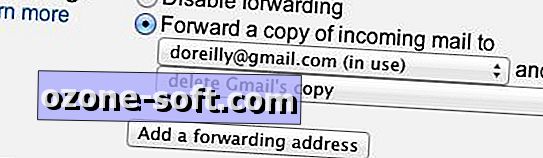
Otomatik olarak silmek yerine gelen mesajları arşivlerseniz, cihazın posta programının sol bölmesinde Tüm Postalar'ı seçerek iPad ya da iPhone'da erişilebildiklerini unutmayın.
İPhone veya iPad’den gönderdiğiniz mesajların diğer kullanıcılar tarafından erişilebilir olmasını önlemek için, Hesaplar ve İçe Aktar’ı tıklayın, "Farklı e-posta gönder" bölümündeki "Sahip olduğunuz başka bir e-posta adresini ekle" yi seçin, hesap adını ve adresini girin, işaretini kaldırın " Diğer ad olarak kabul et "(gereksiz gelen kutusu karmaşasını önlemek için), " Farklı bir cevap adresi belirtin "seçeneğini seçin, cevap adresini girin ve Sonraki Adım'ı tıklayın.
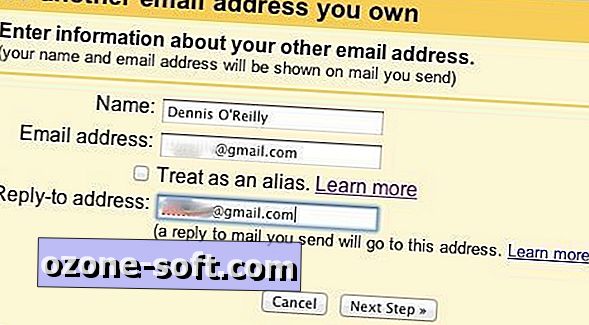
Doğrulama Gönder'i seçin, posta göndermek için seçtiğiniz adrese gönderilen kodu girin ve Hesaplar ve İçe Aktarma ayarlarının "Farklı Gönder" olarak tekrar "Varsayılan yap" ı tıklayın.
Gönderilen ve yanıtlanan adresler olarak başka bir hesap kullanıyorsanız, yalnızca gönderilen hesaba gönderilen postaları iletme ve silme konusunda endişelenmenize gerek yoktur. Alternatif gönderme / cevaplama adreslerini seçmek ve gelen tüm postaları iletmek / silmek sadece bir sigorta şeklidir.
Şimdi makinenin Mail, Kişiler, Takvimler ayarları aracılığıyla yeni hesabı iPhone veya iPad'inize ekleyin. Hesap Ekle'yi seçin, ilgili hizmeti seçin ve hesap bilgilerini girin: adınız, e-posta adresiniz, şifreniz ve bir açıklama. Hesabı doğrulamak için İleri'ye tıklayın.
İPhone veya iPad'deki diğer tüm posta hesaplarını devre dışı bırakın
Günlük hesaplarınıza gönderilen mesajların iPad veya iPhone'unuzu kullanan herkes tarafından erişilebilir olmasını önlemek için cihazın ayarlarını açın, soldaki Posta, Kişiler, Takvimler'i seçin ve her posta hesabını birer birer seçin (yalnızca gönderen hesap dışında) önceki adımda eklediniz). Hesabın Posta ayarını KAPALI olarak ayarlayın ve Tamam'a basın.
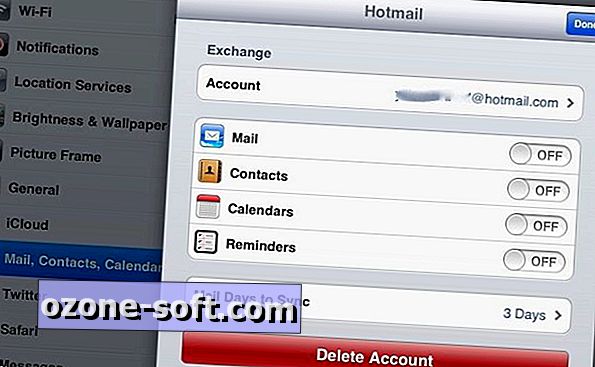
İşiniz bittiğinde, posta için yalnızca "iPad'den gönder" hesabı etkinleştirilmelidir. Bu adreste alınan mesajlar otomatik olarak iletilip silindiğinden, gelen kutusu boş kalacaktır. İPhone veya iPad'den gönderilen postaların cevaplarını kaçırmazsınız, çünkü yönlendirme adresi olarak seçtiğiniz hesabın gelen kutusunda görünecektir.
Normal posta hesabınıza giriş yapmak için tarayıcınızı veya ayrı bir uygulamayı kullanın
Bu değişiklikleri yaptıktan sonra, posta almak için tarayıcınızı veya özel bir uygulamayı kullanmanız gerekir. İPhone ve iPad için ücretsiz Gmail uygulaması standart mobil Gmail arayüzünde bir gelişmedir.
Oturum açmanızı zorunlu kılmanın yanı sıra, uygulamanın mesaj penceresinde bir ek simgesi vardır, böylece oluşturmaya başladıktan sonra mesaja ek olarak bir fotoğraf ekleyebilirsiniz. Bir fotoğrafı veya başka bir dosyayı eklemek istediğinizi ancak çok geç fark etmek için bir mesaj yazmak çok sinir bozucu. Keşke bu seçeneği fotoğraflar dışındaki dosyaları eklemek için kullanabilseydim.
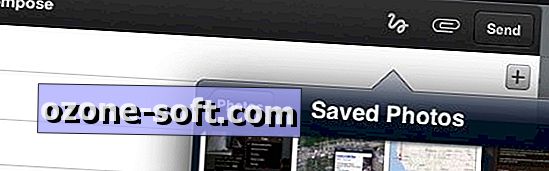
(Bu, iPad ve iPhone'un önce eki seçmenizi ve ardından Paylaş'ı veya e-posta gönderme seçeneğini seçmenizi gerektirdiği bir gizemdir. Yıllar önce, önce mesajı yazmaya ve dosyaları eklemeye alışmaya başladım. bu tasarım seçiminde şaşkın olan tek kişi mi?)
Bir iPhone veya iPad'de birden fazla posta hesabına güvenli bir şekilde erişmek için bir başka seçenek de Apps Gone Bananas'ın 2 $ Güvenli Webmail uygulaması.
Program, posta hesaplarınıza erişmeden önce bir şifre girmenizi veya önceden ayarlanmış bir nokta sırasına basmanızı gerektirir. Programı, ekleri indirmek veya görüntülemek veya harici uygulamalara göndermek için kullanabilirsiniz.
Güvenli Webmail, Gmail’in yanı sıra Yahoo Mail, Hotmail, AOL, Outlook Web Access ve diğer posta hizmetlerini de destekler. Program test ettiğimde iyi çalıştı, ancak kullanmadığınız zamanlarda ücretsiz Gmail uygulamasından çıkış yaptığınızı hatırladığınız sürece, bir iPhone'daki postanıza yetkisiz erişimi engellemek için yalnızca gönderim hesabı kullanabilirsiniz veya iPad, ayrı bir uygulama için 2 ABD Doları harcamak zorunda kalmadan.













Yorumunuzu Bırakın